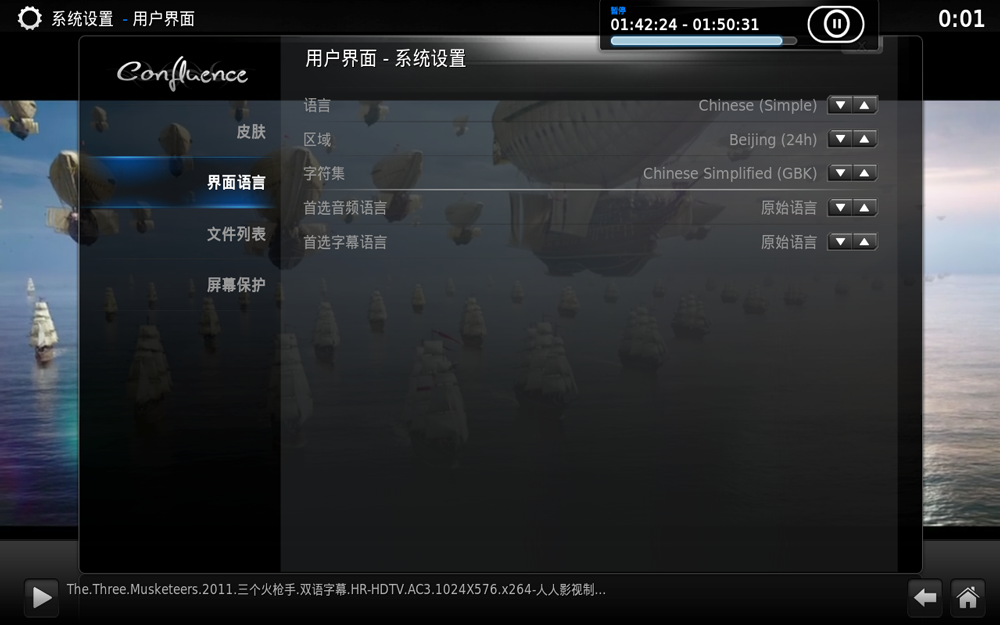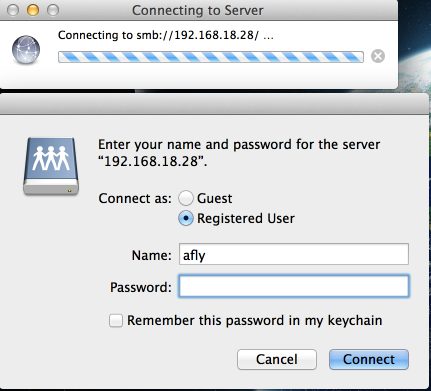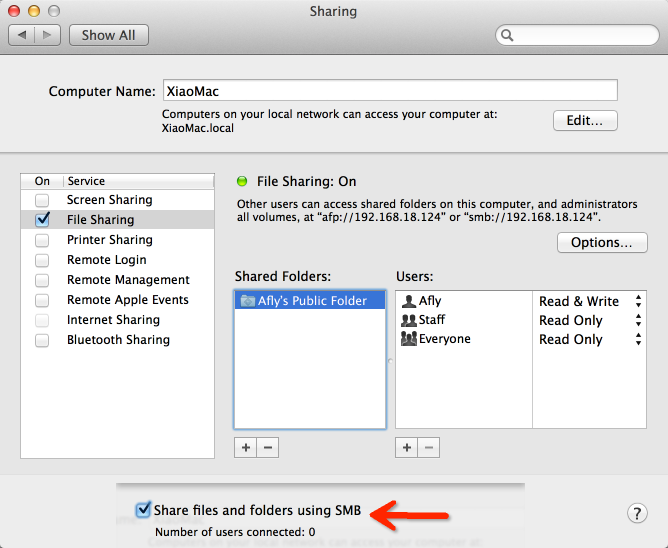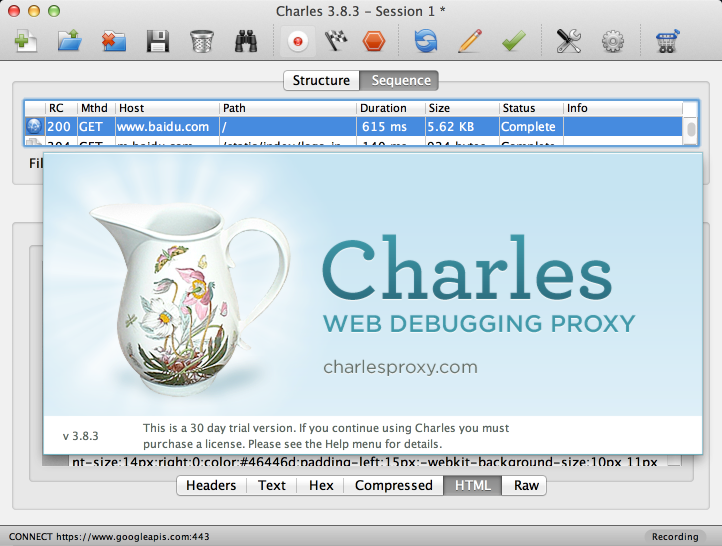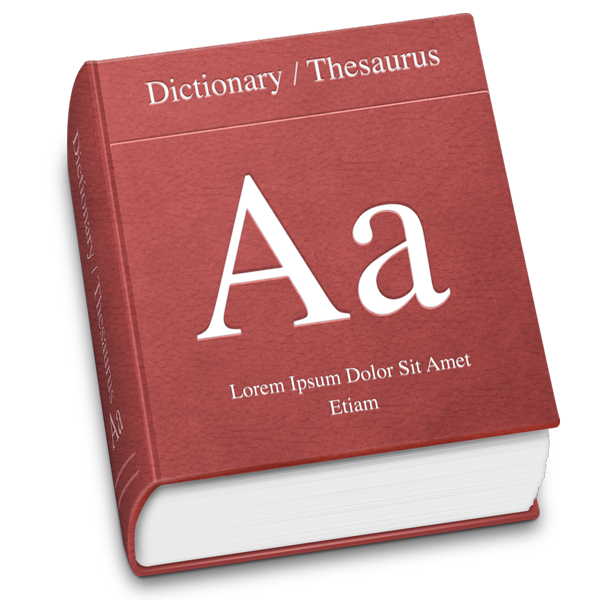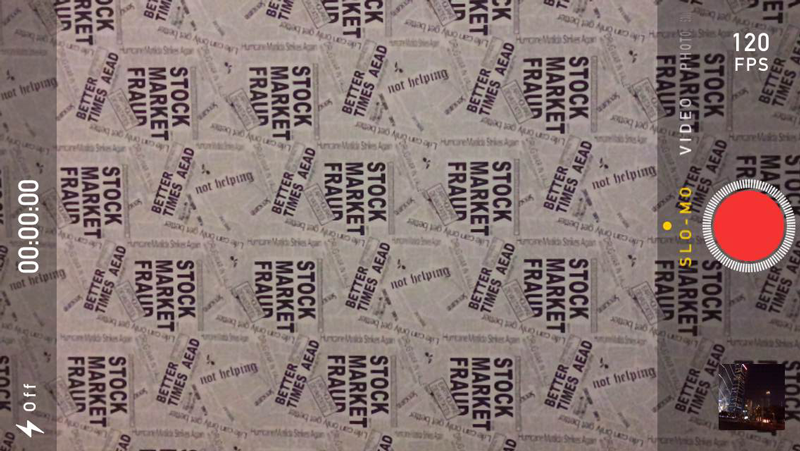
新增的这个 720P/120FPS 的 SLO-MO 慢动作模式还是让人眼前一亮的,能有怎样的玩法基本取决于你的想象力。拍摄视频后,默认是前后间隔约2秒左右的中间段落有慢镜头效果,在预览下可以通过手动拖放两个时间点来定位要慢速播放的段落。
不过,视频在导出到电脑后,用自带的 QuickTime Player 是可以慢速播放的(有个 Slo-Mo 的选项可以切换),但普通第三方播放器看却没有慢速效果的。这时如果想分享或传播这种视频,就需要借助 iMovie、Final Cut 之类的视频软件处理了。

启动 iMovie,连接手机,先导入到库。慢速视频会有个等待样式的小图标,拖动选择需要的段落,然后拖到下方的“我的电影”的剪辑窗口中。
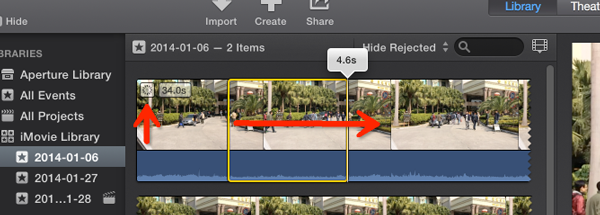
我的电影窗口中,可以设置速度、段落剪切、声音分离等功能。 继续阅读